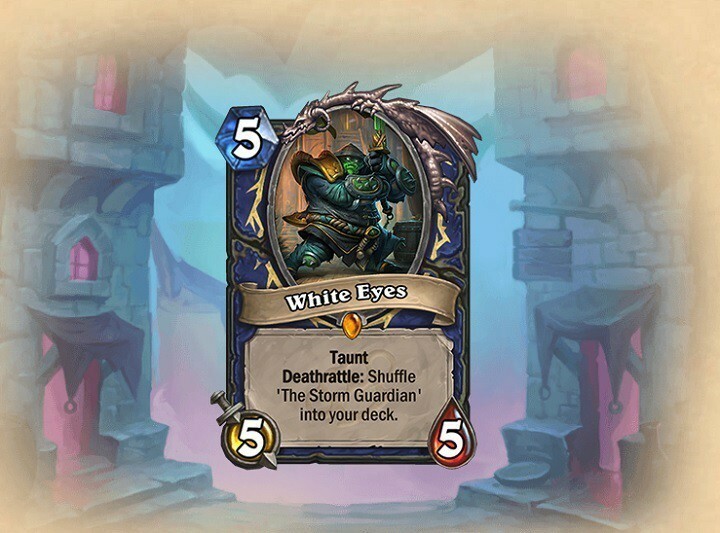- CPU, RAM 및 네트워크 리미터 (핫 탭 킬러 포함)
- Twitch, Discord, Instagram, Twitter 및 Messenger와 직접 통합
- 내장 사운드 컨트롤 및 사용자 지정 음악
- Razer Chroma의 맞춤형 색상 테마 및 어두운 페이지 강제 적용
- 무료 VPN 및 광고 차단기
- Opera GX 다운로드
하스 스톤의 인기는 당연합니다. 눈보라 이 게임은 주로 실험에 불과했지만 올바르게 움직였습니다. 오늘날이 수집 가능한 카드 게임에는 6 천만 명 이상의 플레이어가 모입니다. 그리고 그 숫자는 매일 증가하고 있습니다.
게임의 단순한 그래픽과 낮은 요구 사항이 인기의 타당한 이유입니다. 그럼에도 불구하고 가장 최적화 된 게임조차도 발행물 또는 둘. 드물지만 중요한 문제 중 하나는 API로드 오류입니다. 이 기사에서는이 문제를 해결하려고 노력할 것입니다.
하스 스톤에서 로딩 오류를 수정하는 방법
- 다른 서버 사용해보기
- GPU 드라이버 및 재배포 가능 항목 업데이트
- 호환 모드에서 게임 실행
- Battle.net 클라이언트를 사용하여 게임 복구
- 프로그램 데이터에서 Battle.net 캐시 폴더 삭제
- 하스 스톤을 완전히 다시 설치하십시오.
- Windows 파일 검사기 도구 사용
- 커널 32 조정
해결 방법 1 – 다른 서버 사용해보기
경우에 따라 기본 서버가이 문제의 원인이 될 수 있습니다. 따라서 문제를 해결하려면 영역을 전환해야합니다. 여전히 오류 메시지가 표시되면 다음 해결 방법으로 이동하십시오.
솔루션 2 – GPU 드라이버 및 재배포 가능 항목 업데이트
당신은 언제든지 최신 드라이버. 또한 DirectX Visual C는 많은 오류를 유발할 수 있습니다. 따라서 업데이트하면 문제를보다 쉽게 해결할 수 있습니다.
Windows는 일반적으로 최신 GPU 드라이버를 제공하지만 항상 작동하지는 않습니다. OEM의 공식 웹 사이트에서 최신 드라이버를 다운로드하여 설치해야합니다. 또한 다른 옵션은 드라이버를 이전 버전으로 롤백하는 것입니다. Windows Update는 자주 손상되지 않는 항목을 수정하는 경향이 있으므로 이전 버전의 GPU 드라이버가 더 잘 작동 할 수 있습니다.
여기에서 찾을 수 있습니다. 엔비디아 과 ATI / AMD 드라이버.
해결 방법 3 – 호환 모드에서 게임 실행
호환 모드를 사용하면 시스템이 게임을 이전 버전에 맞게 조정할 수 있습니다. 또한 많은 사용자가 문제를 겪었습니다. Windows 10으로 업그레이드 한 후. 시스템을 다운 그레이드하는 대신 다음을 시도하십시오.
- 하스 스톤을 마우스 오른쪽 버튼으로 클릭하고 속성을 엽니 다.
- 호환성 탭으로 이동하십시오.
- '호환성 모드에서이 프로그램 실행'확인란을 선택합니다.

- Windows 7을 선택합니다.
- 설정을 저장하고 게임을 시작하십시오.
해결 방법 4 – Battle.net 클라이언트를 사용하여 게임 복구
Battle.net 데스크톱 앱에는 불완전하거나 손상된 게임 파일에 대한 수리 도구가 내장되어 있습니다. 비슷한 경우에 이것을 시도해 볼 가치가 있습니다. 다음과 같은 방법으로 스캔 및 복구 도구를 사용할 수 있습니다.
- Battle.net 클라이언트를 엽니 다.
- 하스 스톤을 강조하십시오.
- 게임 제목 위에있는 옵션 메뉴를 클릭합니다.
- 스캔 및 복구를 선택합니다.
- 앱을 닫고 PC를 다시 시작하십시오.
- 게임을 시작하다.
문제가 게임 설치와 관련이없는 것으로 판명되면 캐시를 지우는 것이 다음 단계입니다.
해결 방법 5 – 프로그램 데이터에서 Battle.net 캐시 폴더 삭제
캐시 파일도 손상 될 수 있습니다. 자주 발생하지는 않지만 대부분 업데이트 후에 발생합니다. 결과적으로 게임에 많은 문제가있을 수 있습니다. 다음과 같이 게임 캐시를 삭제할 수 있습니다.
- 게임과 Battle.net 앱을 닫습니다.
- 작업 관리자에서 모든 게임 관련 프로세스를 '종료'해야합니다.
- 시스템 파티션으로 이동하십시오.
- 숨겨진 폴더보기를 활성화합니다.
- 프로그램 데이터를 엽니 다.
- Blizzard Entertainment를 선택하십시오.
- Battle.net 폴더를 엽니 다.

- 캐시 폴더를 삭제합니다.
해결 방법 6 – 하스 스톤을 완전히 다시 설치하십시오.
이전 솔루션이 불충분 한 것으로 판명되면 재설치가 다음 실행 가능한 솔루션입니다. 또한 게임 시스템 통합이 로딩 실패의 주요 원인 일 가능성이 있습니다. 몇 가지 간단한 단계로 게임을 다시 설치할 수 있습니다. 또한 새로 설치를 원하므로 레지스트리 클리너를 사용하고 설치 폴더를 수동으로 삭제해야합니다.
- Battle.net 데스크톱 앱을 엽니 다.
- 하스 스톤을 선택하세요.
- 게임 제목 위에있는 옵션을 엽니 다.
- 게임 제거를 선택합니다.
- 프로세스가 완료되면 기존 게임 설치 폴더를 삭제합니다.
- 레지스트리 클리너를 사용하고 (CCleaner는 실행 가능한 선택입니다) 레지스트리를 지 웁니다.
- PC를 다시 시작하고 Battle.net 클라이언트를 다시 엽니 다.
- 하스 스톤을 강조 표시하고 게임을 설치하십시오.
해결 방법 7 – Windows 파일 검사기 도구 사용
이전의 모든 단계는 기본적으로 게임 문제에 중점을 둡니다. 그러나 시스템 파일 손상으로 인해 게임에 다양한 문제가 발생할 수 있습니다. 따라서 Windows 파일 검사기를 다운로드하고 결함이있는 파일을 찾아야합니다. 언급 된 도구를 다음과 같이 실행할 수 있습니다.
- 시작 및 실행 유형을 엽니 다. CMD.

- 명령 프롬프트 기능이 표시되어야합니다.
- 마우스 오른쪽 버튼을 클릭하고 관리자 권한으로 실행을 선택합니다.
- 명령 창에서 sfc / scannow.
- 프로세스가 완료 될 때까지 기다리십시오.
- 창을 닫고 PC를 다시 시작하십시오.
솔루션 8 – Kernel32 조정
블리자드 커뮤니티의 좋은 사람들은 추가 해결 방법을 제안했습니다. Windows 커널 파일을 조정하는 작업이 포함되므로 약간 위험합니다. 그리고 우리 모두는 최악의 시나리오에서 완전한 시스템 충돌을 일으킬 수 있다는 것을 알고 있습니다. 그러나 우리는 프로세스를 단계별로 안내하고 그 방법을 보여줄 것입니다.
- 시스템 파티션으로 이동하십시오.
- WindowsSystem32를 엽니 다.
- Kernel32.dll을 찾아 Hearthstone_DataPlugins에 복사하여 붙여 넣으세요.
- 플러그인에서 MemModule32.dll을 이동하거나 이름을 바꿉니다.

- Plugins 폴더의 Kernel32.dll 이름을 MemModule32.dll로 바꿉니다.
- 게임을 시작하다.
이 단계를 수행하려면 관리자 권한이 필요할 수 있습니다.
제시된 해결 방법을 통해 하스 스톤을 다시 플레이 할 수 있기를 바랍니다. 관련 문제 나 제안이나 우려 사항이 있으면 의견을 통해 알려주십시오.